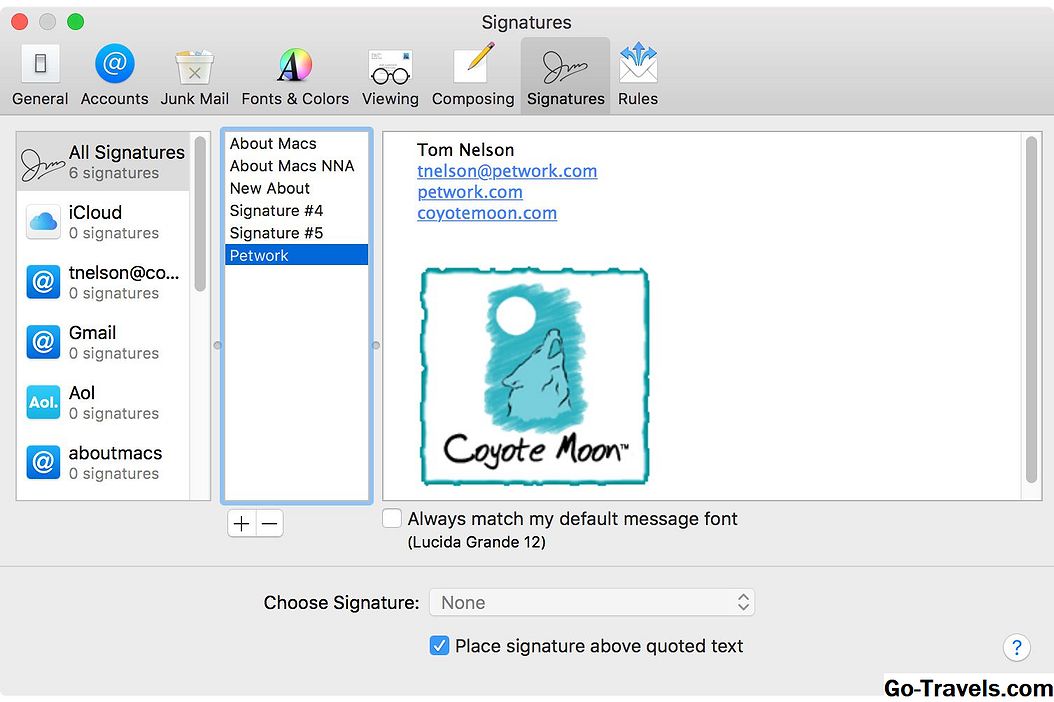В Outlook Express, Windows Mail и някои версии на Windows Live Mail можете да добавяте звук, който да се възпроизвежда във фонов режим, когато получателите прочетат вашите имейли.
Прочетете за настройката
Всичко е по-лесно с музика.
Четенето на имейли до някаква Чайковска мелодия със сигурност е хубаво. Как обаче можете да добавяте фонова музика, която ще се възпроизвежда автоматично, когато получателят отвори съобщението?
В Windows Live Mail 2009, Windows Mail и Outlook Express това е лесно.
Добавете фонов звук към имейли в Windows Live Mail 2009, Windows Mail или Outlook Express
За да добавите фонова музика или звукови ефекти към имейл съобщение в Windows Live Mail 2009, Windows Mail или Outlook Express:
- Започнете с ново съобщение в HTML формат.
- Изберете Формат> Фон> Звук от менюто.
- Използвай паса за да изберете звуковия файл, който искате да възпроизведете на заден план.
- Уверете се, че файлът е с поддържан формат на звука:
- .wav., .au, .aiff и други вълнови файлове
- .mid, .mi и .midi MIDI файлове
- .wma Windows Media аудио файлове (само за Windows Live Mail)
- .mp3 аудио файлове (само за Windows Live Mail)
- .ra, .rm, .ram и .rmm Real Media файлове (само за Outlook Express и Windows Mail)
- Уверете се, че файлът е с поддържан формат на звука:
- Посочете дали искате звуковия файл да се възпроизвежда непрекъснато или определен брой пъти.
- Изберете Добре.
За да смените звука по-късно, изберете Формат> Фон> Звук отново от менюто на Windows Mail или Outlook Express.
Какво представлява Background Sound в Windows Live Mail 2012?
Имайте предвид, че Windows Live Mail 2012 не предлага добавяне на фонов звук към имейл съобщенията.
Използвайте отдалечен фонов звуков файл от мрежата
Можете също така да вмъкнете звуков файл, който се намира на публично достъпен уеб сървър, вместо да го прикрепите към съобщението си в Windows Mail или Outlook Express (но не в Windows Live Mail):
- Задайте звуков файл на компютъра като фонов звук, като използвате горните стъпки.
- Отидете на източник раздел.
- Маркирайте съдържанието на BGSOUND 'с SRC атрибут.
- Между кавичките трябва да е пътят към избрания от вас звуков файл.
- Ако източникът прочете
, например, подчертайте C: Windows Media ac3.wav.
- Поставете уеб адреса на звуковия файл (URL), за да замените локалния звуков файл.
- В примера кодът може да бъде прочетен
да свири двойния концерт на Бах (който, за съжаление, не е в example.com).
- В примера кодът може да бъде прочетен
- Отидете на редактиране и продължете да композирате съобщението си.
Не забравяйте, че музиката ще се възпроизвежда само ако получателят използва имейл клиент, който разбира кода и е настроен да възпроизвежда автоматично музика. Също така се уверете, че Outlook Express е настроен да изпраща копия на изображения и звуци, които включвате, вместо просто да ги посочвате.